Vervollständigung von Entwicklungssprachen
Name der Erweiterung
Die Metaerweiterung Learn Authoring Pack, Visual Studio Code besteht aus mehreren Untererweiterungen. Dieses Feature ist in der Learn Markdown-Erweiterung enthalten. Die Learn Markdown-Erweiterung ist Teil des Learn Authoring Pack, es muss nicht separat installiert werden.
Zusammenfassung
Mitwirkende benötigen Unterstützung bei der Ermittlung der gültigen Sprach-IDs (Entwicklungssprachen), die in einer Markdowndatei auf Dreifach-Graviszeichen (Codefenceöffnungen) folgen können. Leider gibt es keine Überprüfung von Entwicklungssprachen zur Buildzeit. Das Ergebnis deshalb: unterschiedliche Darstellungen einer einzelnen Sprache innerhalb desselben konzeptionellen Dokumentationssatzes (Docset).
Sehen Sie sich C# als Beispiel an. Mitwirkende haben unter anderem c#, C#, cs, csharp als Entwicklungssprachendarstellungen der Sprache verwendet. Welche der vorstehenden Darstellungen ist richtig?
Das Feature zur Vervollständigung von Entwicklungssprachen beseitigt die Möglichkeit einer Verwechslung durch die Anzeige einer Liste von bekannten Entwicklungssprachen. Nachdem Sie den Namen einer Entwicklungssprache aus IntelliSense ausgewählt haben, geschieht Folgendes:
- Der Codefence wird geschlossen.
- Der Textcursor wird im Codefence positioniert.
Einstellungen
Dieses Feature kann nicht deaktiviert werden. Die folgenden Einstellungen sind verfügbar:
Häufig verwendete Entwicklungssprachen anzeigen
In einem einzelnen Dokumentationssatz (Docset) wird nur eine Teilmenge der gültigen Entwicklungssprachen verwendet. So verbessern Sie die Benutzerleistung:
Öffnen Sie in Visual Studio Code den Dokumentationssatz im Stammverzeichnis.
Wählen SieDateieinstellungen>>aus, und filtern Sie nach Learn Markdown-Erweiterung.
Klicken Sie auf den Link In „settings.json“ bearbeiten im Abschnitt Markdown: Docset-Sprachen.
Fügen Sie die folgende
markdown.docsetLanguages-Eigenschaft zur Datei settings.json hinzu:{ "markdown.docsetLanguages": [ ] }Positionieren Sie den Textcursor im leeren Array der Eigenschaft, und aktivieren Sie IntelliSense (über STRG + LEERTASTE). Daraufhin wird eine Liste bekannter Namen von Entwicklungssprachen angezeigt.
Fügen Sie so viele Namen zum Array hinzu, bis Ihnen die Liste zusagt. Beispielsweise zeigt die folgende Liste dem Benutzer nach der Eingabe von Dreifach-Graviszeichen vier Namen von Entwicklungssprachen an:
{ "markdown.docsetLanguages": [ ".NET Core CLI", "C#", "Markdown", "YAML" ] }Speichern Sie Ihre Änderungen an der Datei settings.json.
Warnung
Ein leeres markdown.docsetLanguages-Array bewirkt, dass alle bekannten Entwicklungssprachen angezeigt werden.
Alle bekannten Entwicklungssprachen anzeigen
Standardmäßig werden in IntelliSense alle bekannten Namen von Entwicklungssprachen angezeigt. Diese Einstellung überschreibt die in Häufig verwendete Entwicklungssprachen beschriebene Eigenschaft markdown.docsetLanguages.
So ändern Sie diese Einstellung:
- Wählen SieDateieinstellungen>>aus, und filtern Sie nach Learn Markdown-Erweiterung.
- Schalten Sie die Einstellung Markdown: Alle verfügbaren Sprachen um.
In Aktion
Nachstehend sehen Sie eine kurze Demo dieses Features: